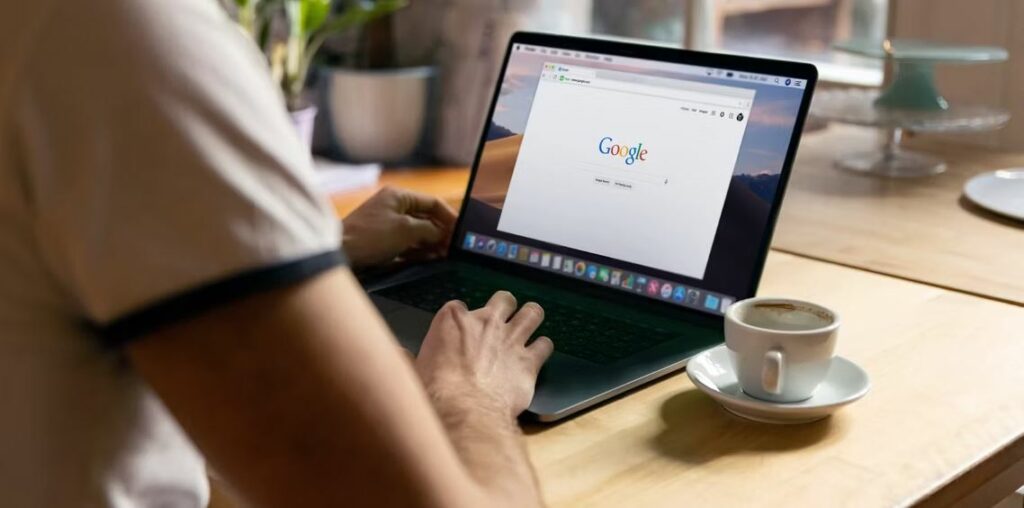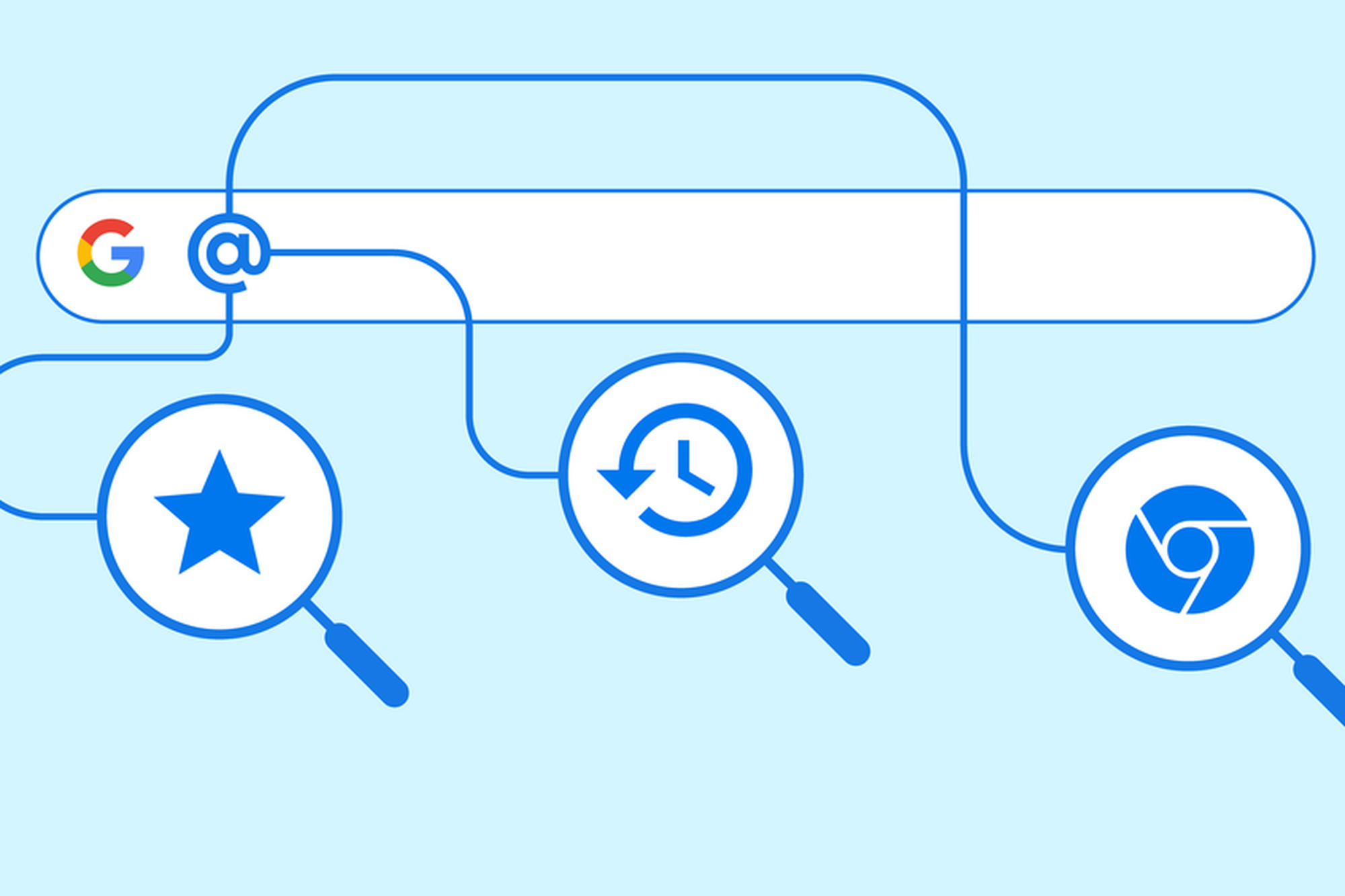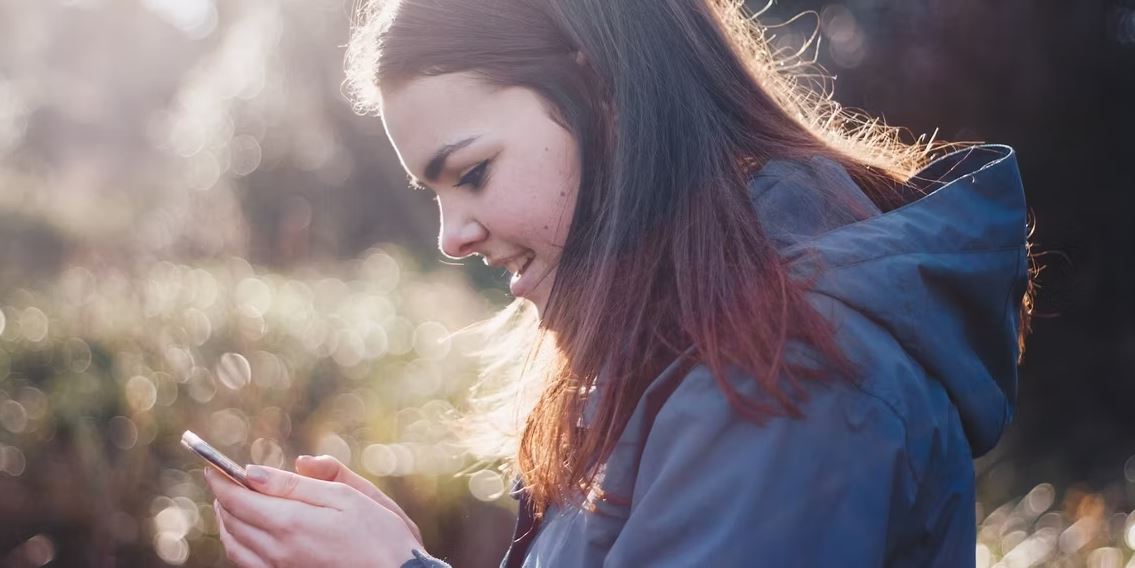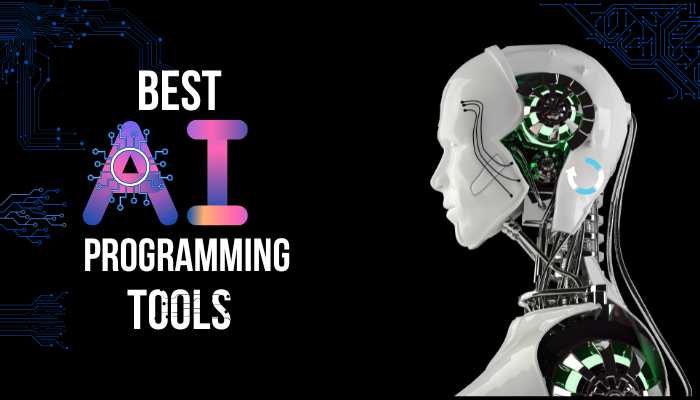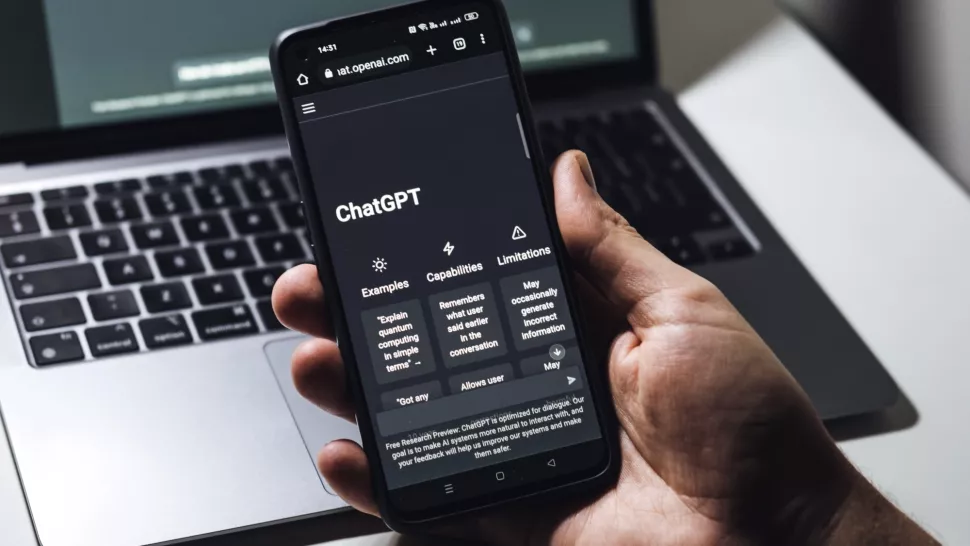مرورگر داخلی اپل، سافاری، عالی است، اما گاهی اوقات چیزهای زیادی را به جا می گذارد، به خصوص وقتی صحبت از برنامه های افزودنی و تداوم در دستگاه های غیر اپل می شود. از گوگل کروم در مک استفاده کنید.
به همین دلیل، بسیاری از کاربران اپل اغلب نیاز به دانلود مرورگرهای اضافی برای تکمیل تجربه مرور خود دارند. به طور معمول، یکی از انتخاب های برتر برای مرورگرهای اضافی برای کاربران مک، گوگل کروم است.
کروم که توسط Google توسعه یافته است، سریع، آسان برای استفاده است و در همه پلتفرم ها کار می کند. با این وجود، جای تعجب نیست که چرا گوگل کروم محبوب ترین مرورگر روی کره زمین است. بنابراین، اگر میخواهید چگونه Chrome را در مک خود دانلود کنید، به خواندن ادامه دهید.
دانلود Google Chrome در Mac شما
دلایل مختلفی وجود دارد که برخی از کاربران ممکن است فکر کنند Google Chrome بهتر از Safari است. بهترین راه برای تصمیم گیری اینکه کدام یک بهترین است این است که خودتان آن را امتحان کنید. بنابراین، این مراحل را دنبال کنید:
Safari را از داک راه اندازی کنید (نماد آن یک قطب نما آبی با یک سوزن قرمز است).
از صفحه Google Chrome در مرورگر خود دیدن کنید و روی دانلود Chrome کلیک کنید.
منتظر بمانید تا Google Chrome در مک شما بارگیری شود. اگر دانلود شروع نشد، روی Download Chrome در گوشه سمت راست بالا کلیک کنید.
روی Accept and Install کلیک کنید.
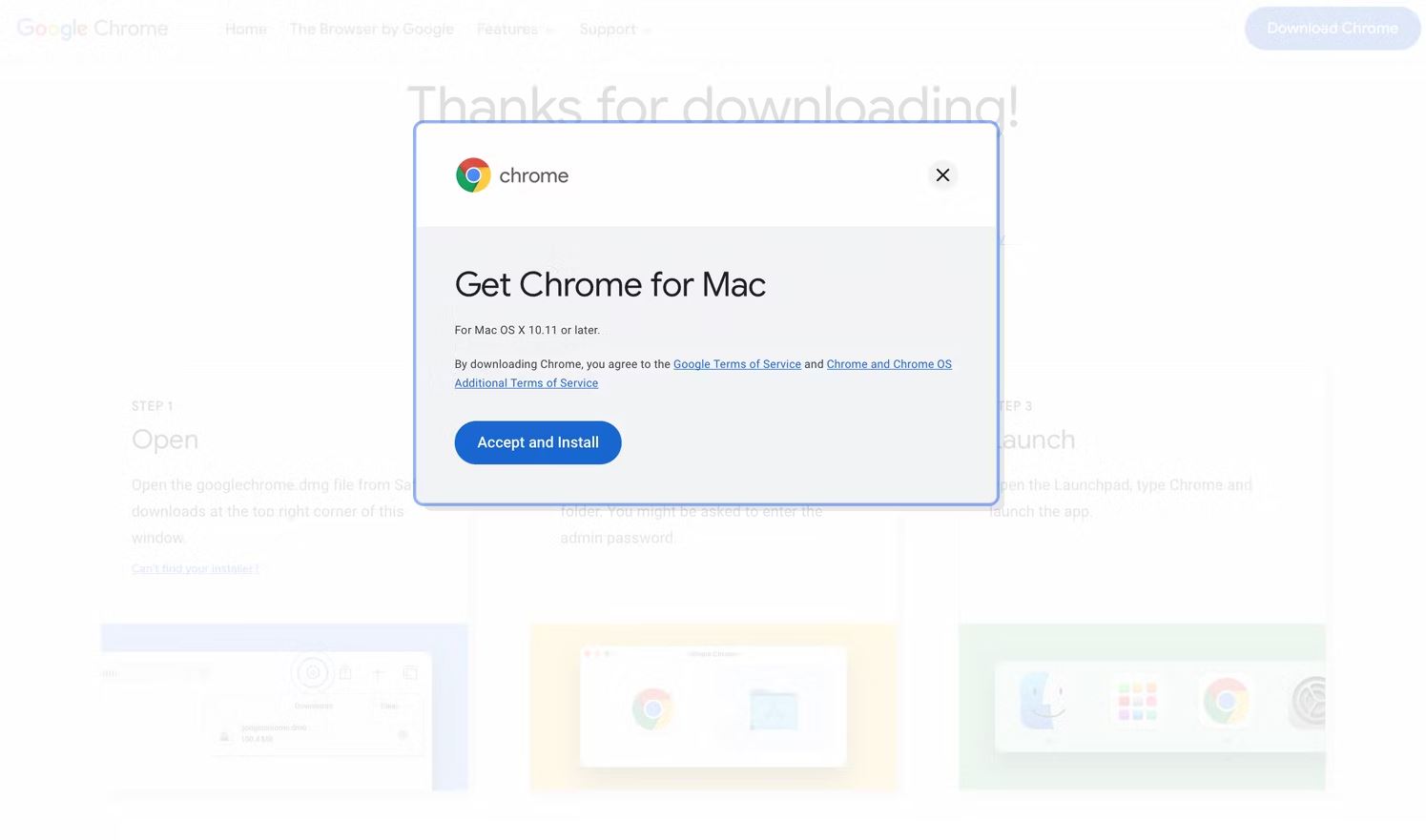
آیکون دانلودها در گوشه سمت راست بالای پنجره سافاری ظاهر می شود. روی آن کلیک کنید تا فایل دانلود شده را ببینید یا به پوشه Downloads در Finder بروید.
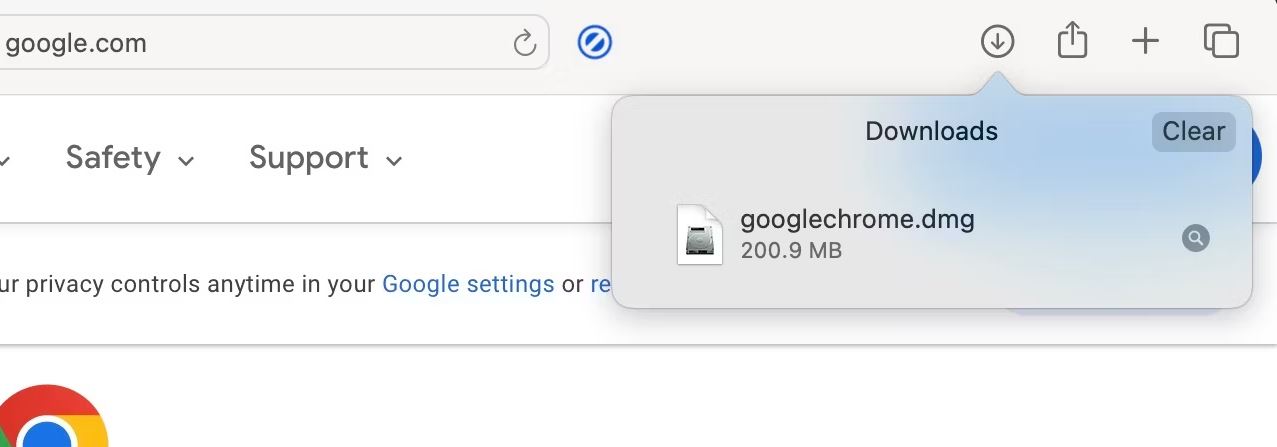
6. روی فایل googlechrome.dmg دوبار کلیک کنید، یک پنجره پاپ آپ ظاهر می شود.
7.اکنون آیکون Google Chrome را به پوشه Applications بکشید.

8. سپس، Google Chrome را با انتخاب آیکون از Launchpad باز کنید. یا میتوانید «Chrome» را در Spotlight (Command + Space) تایپ کنید.
9.وقتی Chrome را برای اولین بار باز می کنید، یک پنجره بازشو به شما هشدار می دهد که این برنامه ای است که از اینترنت دانلود شده است. برای ادامه روی Open کلیک کنید و شروع به استفاده از آن به عنوان مرورگر خود کنید.
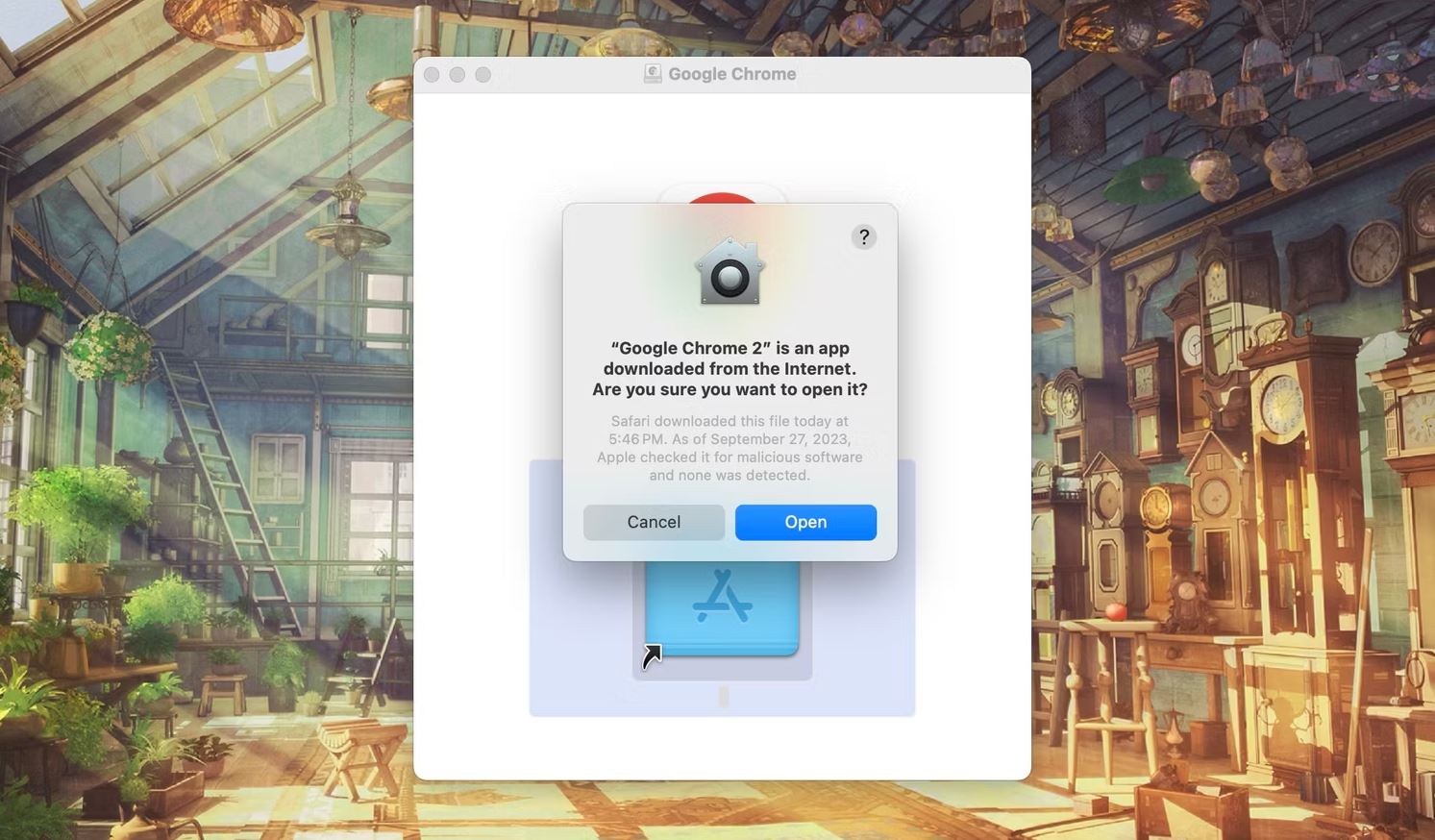
گذشته از این، ممکن است بخواهید نصب کننده Google Chrome را نیز خارج کنید. برای خارج کردن نصب کننده Google Chrome خود، Finder را باز کنید و روی دکمه Eject موجود در قسمت Locations در کنار Google Chrome در نوار کناری کلیک کنید.
چگونه کروم را به عنوان مرورگر پیش فرض خود تبدیل کنیم
در صورت تمایل، میتوانید Google Chrome را مرورگر پیشفرض مک خود قرار دهید. با انجام این کار اطمینان حاصل می شود که پیوندهای وب که دنبال می کنید به جای سافاری در کروم باز می شوند.
میتوانید Google Chrome را از طریق تنظیمات سیستم، مرورگر پیشفرض خود کنید. در اینجا به این صورت است:
تنظیمات سیستم را اجرا کنید و از نوار کناری به Desktop & Dock بروید.
به بخش ابزارک ها بروید و روی منوی کشویی کنار مرورگر وب پیش فرض کلیک کنید.
Google Chrome را از منو انتخاب کنید.
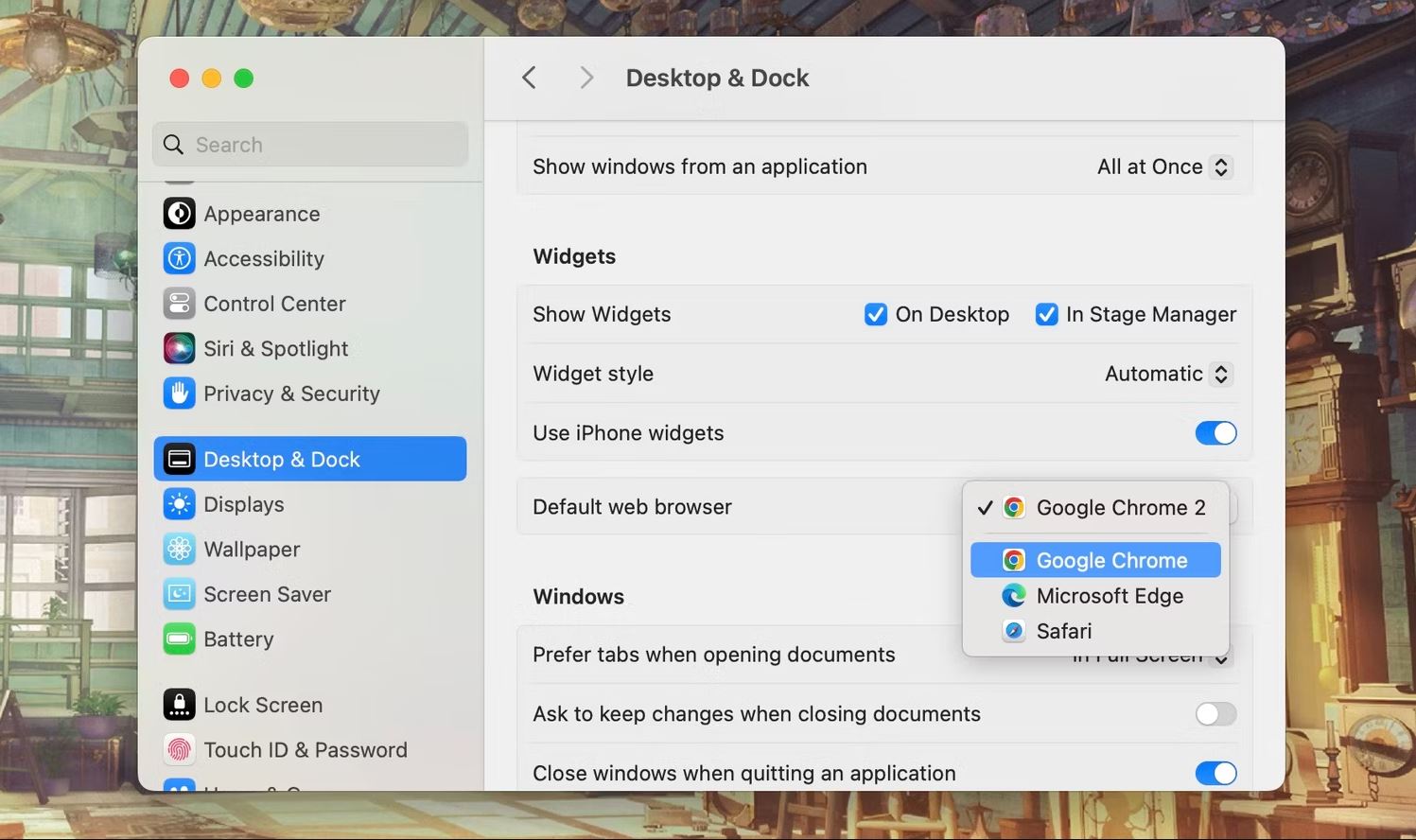
از مزایای مرورگرهای متعدد لذت ببرید
وقتی صحبت از مرور آنلاین به میان می آید، داشتن چندین مرورگر هرگز بد نیست. می توانید از دو مرورگر برای ایجاد مرزهای بهتر در مناطق مختلف زندگی خود استفاده کنید. برای مثال، میتوانید برای استفاده شخصی به Safari اعتماد کنید، در حالی که Chrome را برای مرور مربوط به کار رزرو میکنید.